Gドライブ(Google Drive)でファイルのショートカットを作成する方法
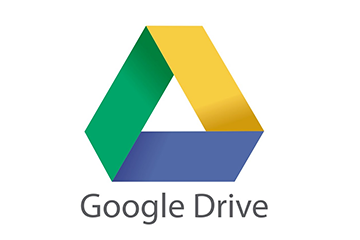
Google Driveを利用していて、ふと思ったのが「そういえばファイルのショートカットって作れるの?」という疑問でした。
調べてみたところ、結論は「ファイルのショートカットは作成できないけど、異なるディレクトリから同じファイルを編集させることはできる」でした。下記に紹介していきたいと思います。
グーグルドライブ(Google Drive)の中で異なるディレクトリから同じファイルを編集させる方法
今回の確認用で、グーグルドライブの中に、下記のディレクトリ構成を準備しました。一つのフォルダに、「マイフォルダ」と「test」が保存されています。
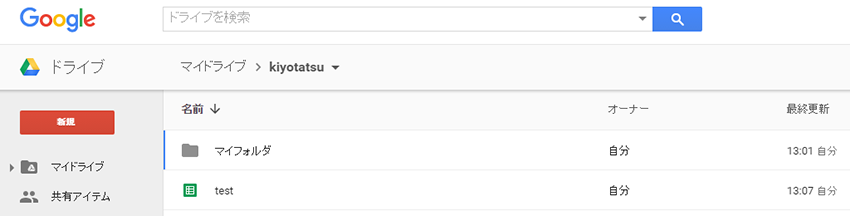
「test」のスプレッドシートには、下図のようにテキスト文章を打ち込んでいます。
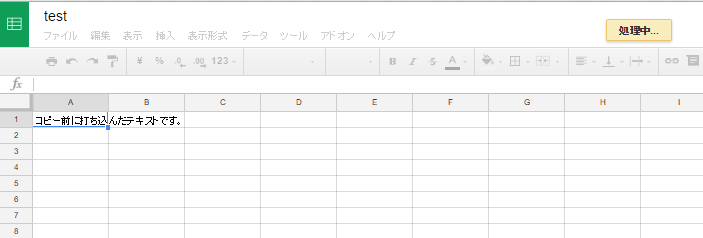
ドラッグしてみると、掴んだファイルが、下図のように青色長方形のグラフィックで表現されます。
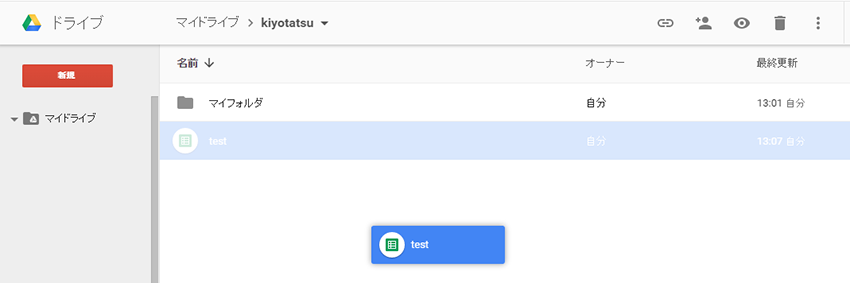
ここがポイントです。ドラッグした状態のまま、「Ctrl」を押すと、マウスポインタアイコンの横に「+(プラス)」のアイコンが表示されます。
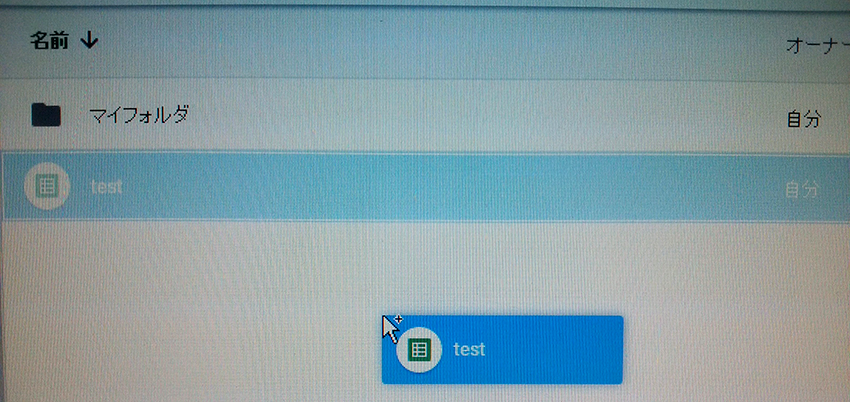
「Ctrl」を押したまま、掴んだアイテムをマイフォルダにドロップします。
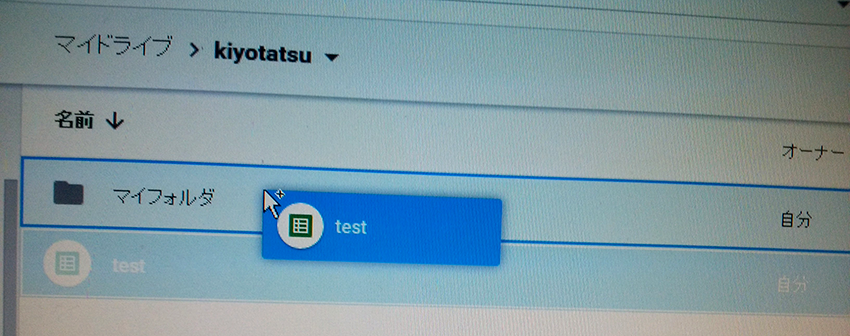
「test」を「マイフォルダ」に追加しました。とメッセージが表示されます。

マイフォルダの中を見てみると、「test」が作成されています。
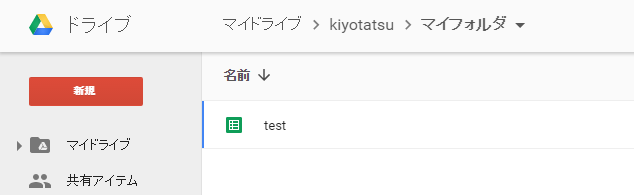
マイフォルダの「test」の中身を開いて、テキストを追記してみます。
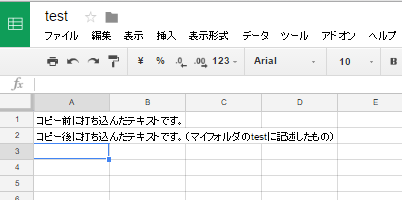
フォルダ内の「test」を見てみましょう。
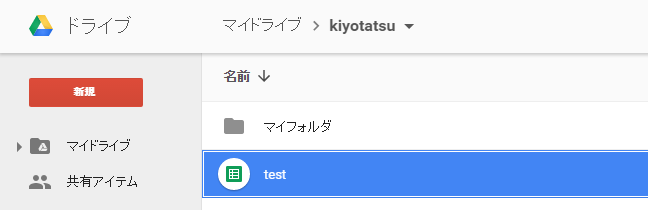
マイフォルダの「test」で作成したテキストデータが反映されています。
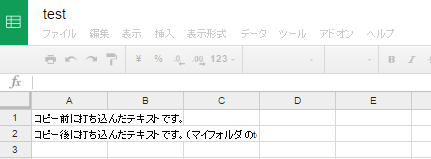
注意:ショートカットのようでいて、厳密にはショートカットではない!
通常のファイラーであれば、ショートカットを削除しても元のデータは消えません。しかし、グーグルドライブにおいて、上記に紹介した方法で、ドロップした先のファイルを削除すると、元のファイルも消えてしまいます。
あくまでショートカットではなく、異なるディレクトリにおいて、同じアイテムを共有させているだけですので、謝って削除しないように気をつけましょう!
まとめ
今回の方法は、複数人でグーグルドライブを利用している際、各人のフォルダで同一のファイルを編集してもらいたい時に役立つ方法です。ぜひ使ってみて下さい!
